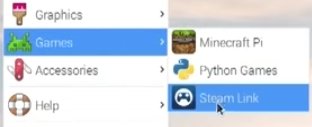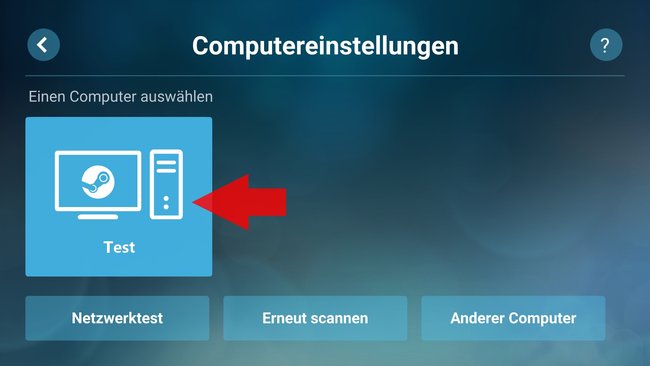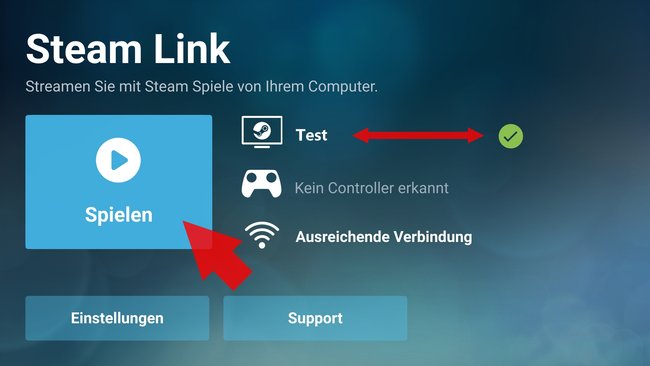Steam Link ist die In-Home-Streaming-Lösung von Valve, um die Spiele von einem Gaming-Rechner über das Netzwerk auf andere Geräte zu bringen. So ist es mit Steam Link möglich, seine Spiele auf Android-Geräten und nun auch den Einplatinencomputer Raspberry Pi zu streamen. Welche Voraussetzungen es gibt und wie ihr Steam Link auf dem Raspberry Pi installiert, zeigen wir euch hier.
Um per In-Home-Streaming die Inhalte eines Gaming-Rechners beispielsweise auf den Wohnzimmer-Fernseher zu bringen, war bisher ein weiterer Computer oder Laptop mit Steam notwendig. Alternativ konnte man auch die kleine Set-Top-Box von Valve nutzen, die schon zuvor den Namen „Steam Link“ trug – diese wird jedoch seit Ende 2018 nicht mehr vertrieben. Die aktuell kostengünstigste und offiziell unterstützte Lösung ist nun einfach einen Raspberry Pi zu nutzen.
Voraussetzungen: Steam Link auf Raspberry Pi
- Hardware: Raspberry Pi 3B(+)
- OS: Raspbian Stretch
- Gaming-Rechner mit min. Windows 7, OS X 10.10, Ubuntu 12.04 oder SteamOS
- LAN-Verbindung (Verbindung über 5-GHz-WLAN ist möglich, aber nicht empfohlen)
So installiert ihr Steam Link auf dem Raspberry Pi
- Startet Raspbian Stretch.
- Öffnet über die Verknüpfung oder mit der Tastenkombination Strg + Alt + T das Terminal.
- Aktualisiert die Paketliste mit dem Befehl:
sudo apt update - Nun solltet ihr Steamlink mit folgendem Befehl installieren können:
sudo apt install steamlink - Wenn die Installation abgeschlossen ist, könnt ihr das Terminal mit
exitschließen.
So streamt ihr Spiele auf dem Raspberry Pi
- Startet Steam auf eurem Gaming-Rechner und loggt euch ein.
- Startet Steam Link auf dem Raspberry Pi über die Verknüpfung vom Desktop oder im Games-Ordner des Startmenüs. Alternativ könnt ihr auch ein Terminal öffnen und einfach den Befehl
steamlinkeingeben.
![]()
- Beim ersten Start von Steam Link auf dem Raspberry Pi, werdet ihr gefragt, ob ihr einen kabellosen Controller nutzen wollt. Falls ihr das möchtet, folgt den Anweisungen auf dem Bildschirm. Ansonsten könnt ihr auch einfach auf den Skip-Button drücken, um die Einstellung zu überspringen.
- Steam Link sollte nun automatisch den Gaming-Rechner im Netzwerk finden, kickt diesen an. Bei der ersten Verbindung wird euch an dieser Stelle ein PIN angezeigt, den ihr dann auf dem Gaming-Rechner eingeben müsst.
- Nun sollte neben dem Namen eures Gaming-Rechners ein grüner Haken angezeigt werden.
- Klickt abschließend auf den Spielen-Button. Nach der Verbindung wird euch Steam im Big-Picture-Mode auf dem Raspberry Pi angezeigt und ihr könnt das gewünschte Spiel starten.
Falls ihr Probleme mit dem Streaming von Spielen via Steam Link habt, solltet ihr euch folgenden Artikel anschauen: Lösung – Steam Link laggt oder ruckelt.
Hat dir der Beitrag gefallen? Folge uns auf WhatsApp und Google News und verpasse keine Neuigkeit rund um Technik, Games und Entertainment.